Si posee un teléfono Android, puede usar una función llamada transferencia para mover archivos fácilmente. Para mejorar esto, un programa beta llamado ‘ Near Share ‘ ahora está disponible para los usuarios de Windows. Este programa permite transferir archivos fácilmente entre su PC y su teléfono Android.
En su dispositivo Android, Near Share busca activamente dispositivos. Proporciona múltiples métodos para transferir archivos, incluidos Bluetooth y Wi-Fi, o incluso sin necesidad de una conexión a Internet. Para comprobar si tiene Near Share en su teléfono inteligente Android, simplemente busque su símbolo en el menú de configuración rápida. Si no puede encontrarlo allí, eche un vistazo al menú Configuración, Google y Conexiones del dispositivo para ubicar Near Share.
El propósito de Google Near Share es simplificar el intercambio de archivos permitiéndole intercambiar fácilmente archivos, imágenes, enlaces y otro contenido con dispositivos cercanos. La mejor parte es que no requiere conexión a Internet; en cambio, establece una conexión entre los dispositivos mediante Bluetooth, Wi-Fi o datos móviles.
¿Su teléfono admite el uso compartido cercano?
Anterior Near Share, Android presentaba un dispositivo para compartir conocido como Android Beam, que le permitía conectar dos teléfonos para transferir imágenes e información. El dispositivo no era tan popular como el AirDrop de Apple.
Google Near Share reemplazó a Android Beam en 2019. Near Share requiere Android 6.0 o posterior. Vaya a Configuración, Acerca del teléfono y busque la versión de Android para ver si su teléfono lo permite.
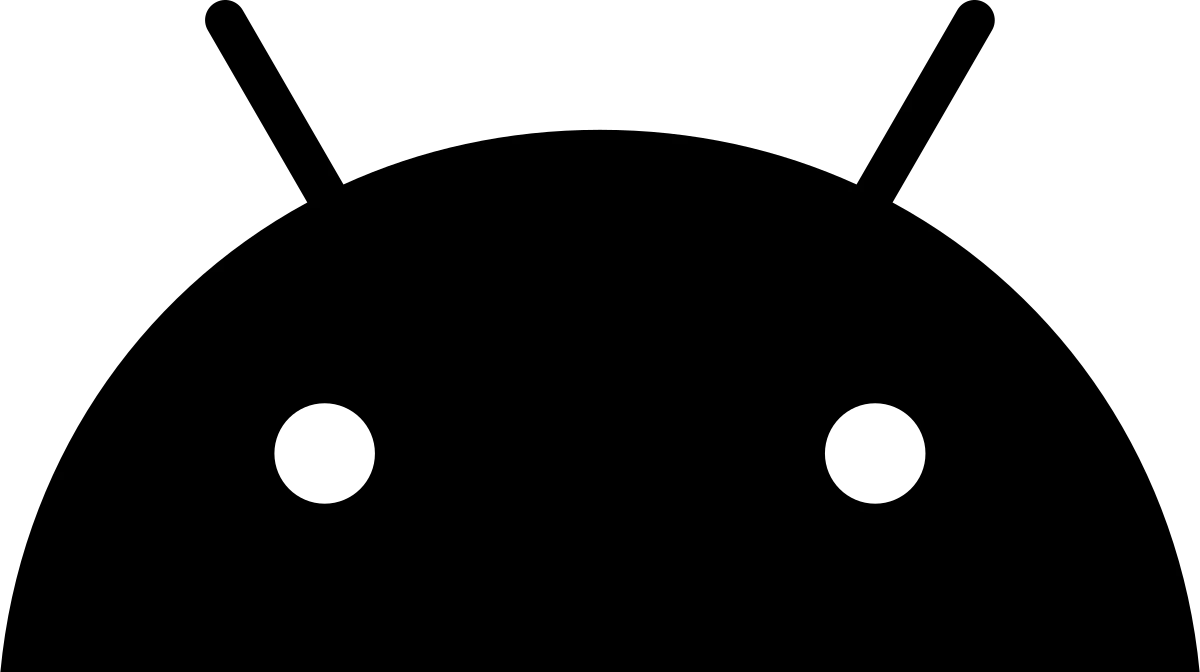
Cómo activar Compartir cerca
El método más simple y común es ir al menú Configuración de su teléfono, hacer clic en Google y conectarse a Dispositivos y Compartir. Luego, debes consultar el uso compartido cercano. Otro método para identificarlo es mediante Configuración, Dispositivos conectados, Configuración de conexión y Compartir cercano; sin embargo, las opciones pueden cambiar según su teléfono.
Puede buscar periódicamente Compartir cercano en el menú de configuración. Seleccione Compartir cercano en la pestaña Google de su menú Configuración. Puede modificar el nombre de su dispositivo y seleccionar la visibilidad de su dispositivo. Puede personalizar el nombre de su dispositivo y seleccionar cambiar su visibilidad.
Si no prefiere proporcionar su nombre mientras comparte archivos o imágenes con otros dispositivos cercanos, modifique el nombre de su dispositivo por un nombre más estándar. En cuanto a la visibilidad del dispositivo en Near Share, hay tres opciones: todos, contactos y sus dispositivos.
- Si selecciona esta opción, su teléfono será visible para cualquier persona cercana que haya habilitado Near Share. También verás los dispositivos cercanos que tienen activado Compartir cercano.
- Puede conectarse con todas las personas en su lista de contactos de forma predeterminada. Si desactiva ‘Visible para todos los contactos’, puede utilizar Near Share con personas seleccionadas de su lista de contactos.
- Esta opción restringe la visualización a dispositivos vinculados a una cuenta de Google similar a la suya. Solo los dispositivos vinculados a su cuenta de Google se mostrarán como opciones para compartir.
Existe un requisito importante para utilizar Near Share. Para utilizar los que usan para su cuenta de Google, es necesario que las direcciones de correo electrónico de su contacto se muestren en su información de contacto. También puede utilizar Near Share con su contacto si ha conectado su cuenta de Google con un número de teléfono.
Cómo utilizar Near Share con teléfonos
Una vez que haya habilitado Near Share, revisemos cómo comenzar. Puede utilizar Near Share para compartir muchos elementos con sus contactos, como una imagen, un mensaje corto, un enlace o incluso una canción. Siga los pasos para utilizar el uso compartido cercano con teléfonos.
- Selecciona el objeto a compartir. Puede ser un archivo, un enlace o algo que desee.
- Haga clic en el botón compartir, que generalmente se muestra mediante una flecha dirigida fuera de un cuadro.
- Busque y conéctese en el símbolo de Compartir cercano, que aparece como dos líneas trenzadas.
- Elija su dispositivo receptor de la lista de dispositivos cercanos.
- Ahora, el procedimiento para compartir comenzará después de que el receptor acepte el archivo.
Cómo utilizar Near Share con una PC de escritorio o portátil
Near Share no está restringido a teléfonos inteligentes con Android; También es compatible con Chromebooks y PC con Windows. Con solo unas pocas opciones, puedes simplemente mover archivos desde tu teléfono inteligente a tu computadora portátil o de escritorio. Siga los pasos para utilizar el recurso compartido cercano con computadoras de escritorio o portátiles.
- Navega a Configuración en tu libro Chrome.
- Elija los dispositivos conectados.
- Configurar es la opción junto a Compartir cercano.
- Después, puede darle un nombre a su libro Chrome, seleccionar Visibilidad del dispositivo y especificar las personas a las que desea que se pueda acceder para compartir los archivos, como todos los contactos, algunos contactos u ocultos.
Cómo utilizar el recurso compartido cercano con Windows
Debe tener una computadora con Windows 10 o una versión superior con Bluetooth y Wi-Fi activados. Siga las instrucciones para utilizar el recurso compartido cercano con Windows.
- Instale Near Share Beta para Windows.
- Inicie la aplicación y seleccione el botón ‘Iniciar sesión’. Puede omitir el proceso de inicio de sesión si no desea utilizar su cuenta de Google.
- Regrese a la aplicación después de iniciar sesión en su cuenta. Ingrese un nombre para ayudarlo a reconocer su computadora.
- Vaya a la página “Recibir” para cambiar su visibilidad. Luego, seleccione si desea compartir con todos, solo con los contactos, con sus dispositivos o con nadie.
- Ahora verifique el uso de Google proporcionado y los detalles de fallas. Seleccione el botón ‘Listo’.
¿Cómo puedo enviar imágenes desde mi Android a mi PC?
Se muestra una imagen en un teléfono Android. El usuario selecciona “Compartir cerca” después de hacer clic en “Compartir” para transferir la foto a una PC con Windows. Transferir sus imágenes directamente a su PC es simple si prefiere modificar sus imágenes en una pantalla más grande o administrar sus carpetas en línea.
¿Qué dispositivos son compatibles con Near Share?
Dispositivo Android 6.0 y versión superior, Chrome Book requiere Chrome OS versión 91 o superior, estos dispositivos son compatibles con el uso compartido cercano.
¿Mi teléfono es visible para otros dispositivos?
- Todos: Cualquiera que esté alrededor puede ver su teléfono inteligente mientras esté encendido y accesible.
- Contactos: su dispositivo se muestra a sus contactos cercanos cuando su pantalla está encendida y accesible. Puede configurar su dispositivo para que sea visible para todos los contactos o solo para determinados contactos.
¿Near Share es compatible con Bluetooth o Wi-Fi?
La transferencia cercana permite a los usuarios compartir archivos y conexiones entre dispositivos mediante Bluetooth, Bluetooth de bajo consumo, WebRTC, UWB y Wi-Fi de igual a igual.